更新された4月2024:エラーメッセージの表示を停止し、最適化ツールを使用してシステムの速度を低下させます。 今すぐ入手 このリンク
- ダウンロードしてインストール こちらの修理ツール。
- コンピュータをスキャンしてみましょう。
- その後、ツールは あなたのコンピューターを修理する.
エラー1327「無効なドライブ」は、プログラムのインストールに使用されたドライブが無効な場合に発生するインストールエラーです。 この問題は、主にMicrosoft Officeのインストールで発生しますが、他の多くのアプリケーションでも発生する可能性があります。
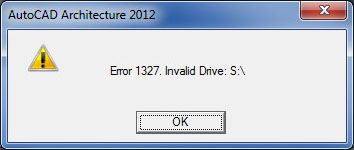
ほとんどの場合、この特定のエラーは、インストールプログラムが割り当てられていないネットワークの場所で操作を実行しようとするために発生します。 この場合、次の方法で問題をすばやく解決できます。 ネットワークの場所のマッピング それは構成されていません。
この記事ではMS Officeに焦点を合わせましたが、修正はOfficeに限定されません。 知識レベルに応じて、このエラーを返すほとんどすべてのリクエストに同じアプローチを適用できるはずです。
Officeのインストールでは、存在しない可能性のあるドライブに強制的にインストールする傾向があります。 この場合、SUBSTコマンドを使用して正しいドライブにリダイレクトするか、LocalCacheDriveの場所を手動で変更できます。
コマンドプロンプトでドライブ文字を削除します

実行しようとしているコマンドを使用すると、ドライブ文字を仮想の場所に接続したり、仮想の場所から切断したりできます。 ドライブ文字を切断すると、エラーメッセージを生成せずにプログラムをインストールできるようになります。 だからここにあなたがする必要があることです:
- 「検索」に移動し、cmdと入力して、コマンドプロンプトを開きます
- コマンドプロンプトで、次の行を入力してEnterキーを押します
- subst / P(ドライバーレター)
- コマンドプロンプトを閉じて、プログラムのインストールを試みます。
2024 年 XNUMX 月の更新:
ファイルの損失やマルウェアからの保護など、このツールを使用してPCの問題を防ぐことができるようになりました。 さらに、最大のパフォーマンスを得るためにコンピューターを最適化するための優れた方法です。 このプログラムは、Windowsシステムで発生する可能性のある一般的なエラーを簡単に修正します。完璧なソリューションが手元にある場合は、何時間ものトラブルシューティングを行う必要はありません。
- ステップ1: PC Repair&Optimizer Toolをダウンロード (Windows 10、8、7、XP、Vista - マイクロソフトゴールド認定)。
- ステップ2:“スキャンの開始PCの問題の原因である可能性があるWindowsレジストリ問題を見つけるため。
- ステップ3:“全て直すすべての問題を解決します。
レジストリエラーのトラブルシューティング
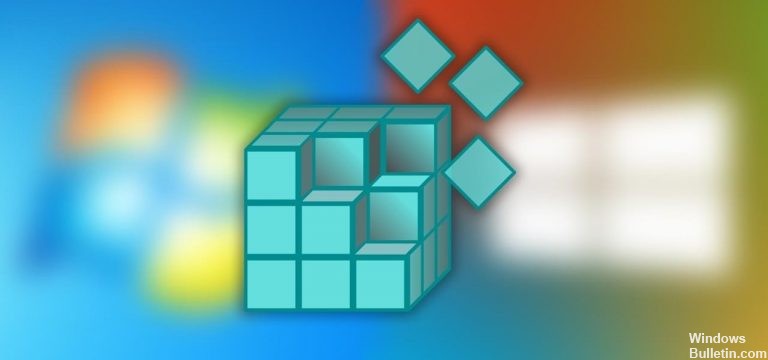
システムレジストリが誤って一時ディスクを示している可能性があります。
- レジストリをバックアップします。
- [スタート]> [検索]に移動し、Regeditと入力します。
- 次のフォルダーに移動します:HKEY_CURRENT_USER \ SOFTWARE \ Microsoft \ Windows \ CurrentVersion \ Explorer \ Shell Folders
- 右側のペインで、エラーメッセージで参照されているドライブ文字がリストされているエントリを探します。
- これらのエントリの値を変更してドライブC:\を指すようにし、キー値で参照されているフォルダーパスが存在することを確認します。
- 次のキーに対して同じ手順を繰り返します:HKEY_CURRENT_USER \ Software \ Microsoft \ Windows \ CurrentVersion \ Explorer \ User Shell Folders
新しいローカル管理者アカウントを作成します。
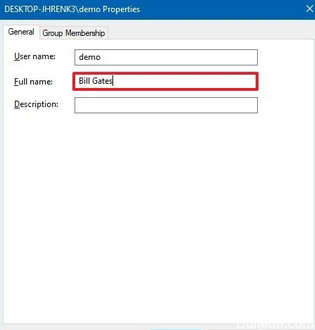
ローカルアカウントでコンピューターにログオンし、アプリケーションをインストールします。
- 新しいローカル管理者アカウントにログインします。
- Acrobatをもう一度インストールしてください。
ネットワークドライブを切断する

- [スタート]> [プログラム]> [Windowsエクスプローラー]をクリックします。
- Windowsエクスプローラーで、[ツール]をクリックし、[ネットワークドライブの切断]をクリックします。
- シェルフォルダーがあるネットワークドライブを選択し、[OK]をクリックします。
- [ツール]メニューの[ネットワークドライブの割り当て]をクリックします。
- [接続に再接続]チェックボックスをオフにして、シェルフォルダーへのパスを入力します。 OKをクリックします。
- Windowsを再起動します。
- アプリケーションをインストールします。
https://helpx.adobe.com/creative-suite/kb/error-1327-invalid-drive-drive.html
専門家のヒント: この修復ツールはリポジトリをスキャンし、これらの方法のいずれも機能しなかった場合、破損したファイルまたは欠落しているファイルを置き換えます。 問題がシステムの破損に起因するほとんどの場合にうまく機能します。 このツールは、パフォーマンスを最大化するためにシステムも最適化します。 それはによってダウンロードすることができます ここをクリック

CCNA、Web開発者、PCトラブルシューター
私はコンピュータ愛好家で、実践的なITプロフェッショナルです。 私はコンピュータープログラミング、ハードウェアのトラブルシューティング、修理の分野で長年の経験があります。 私はWeb開発とデータベースデザインを専門としています。 また、ネットワーク設計およびトラブルシューティングに関するCCNA認定も受けています。

